如何为照片添加方块效果
1、启动Photoshop cs5,执行文件-打开命令,找到需要处理的图片,在图层面板中选择背景图层右键单击,从下拉菜单中选择复制图层命令,得到一个新的背景图层1。

2、在图层面板中选择图层1,执行图像-调整-去色命令,将背景图层副本进行去色处理。
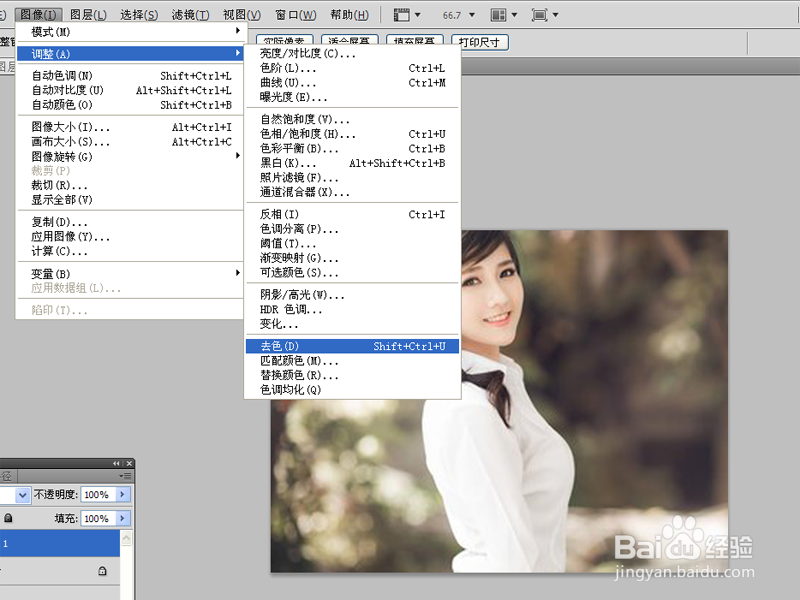
3、执行图像-调整-曲线命令,弹出曲线对话框,在该对话框中调整曲线形状,尽量把图像调整暗一些,然后点击确定按钮。
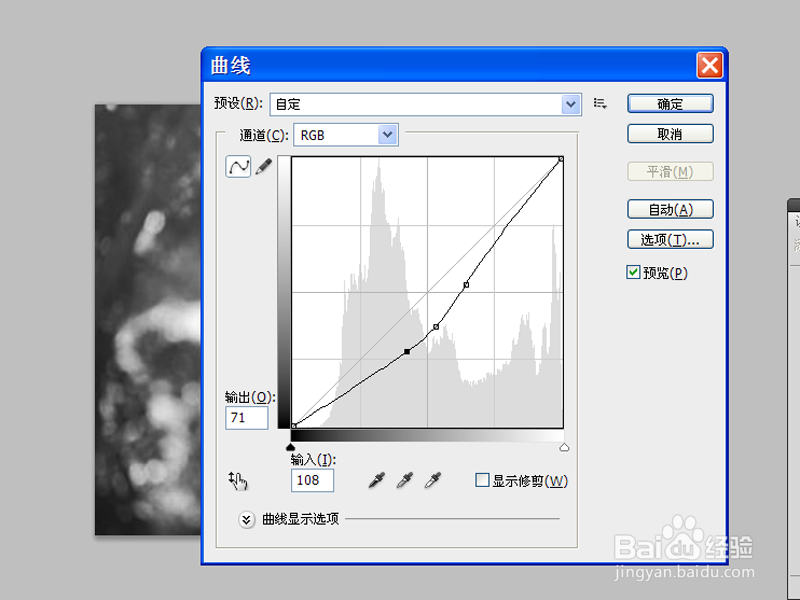
4、执行滤镜-像素化-马赛克命令,调出马赛克对话框,在该对话框中设置单元格大小为57方块,接着点击确定按钮。
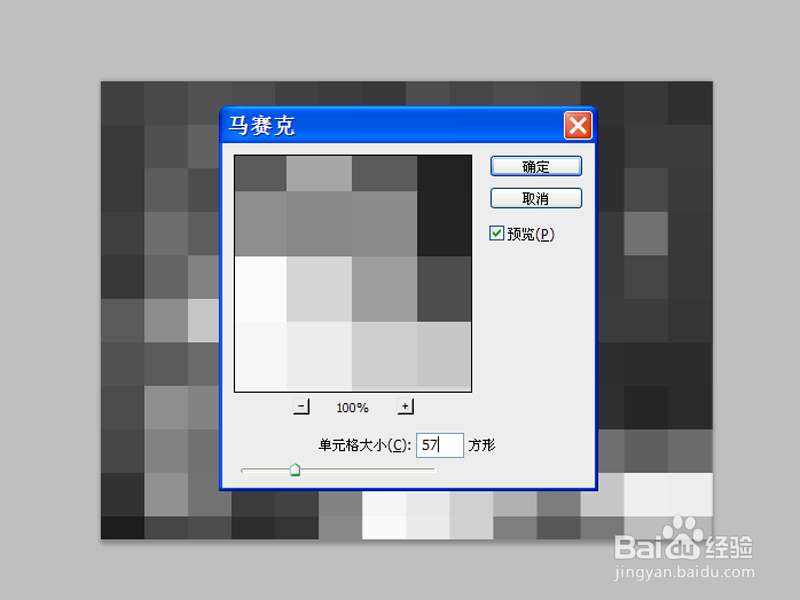
5、执行滤镜-滤镜库命令,调出该窗口,选择画笔描边里的强化的边缘,设置边缘宽度为5,边缘亮度为28,平衡度为5.点击确定按钮。
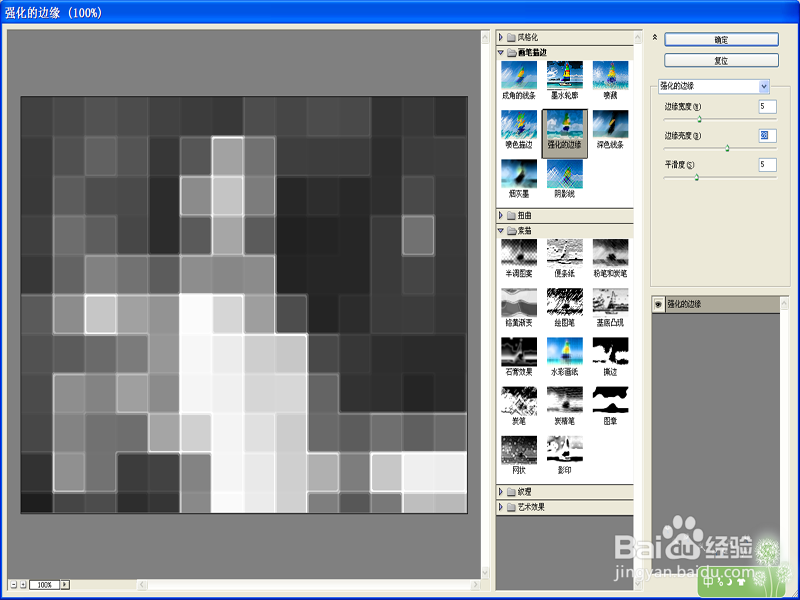
6、在图层面板中选择图层1,修改该图层的混合模式为柔光,接着执行滤镜-锐化-usm锐化命令,在弹出的对话框中设置数量为134,半径为7像素,点击确定按钮。
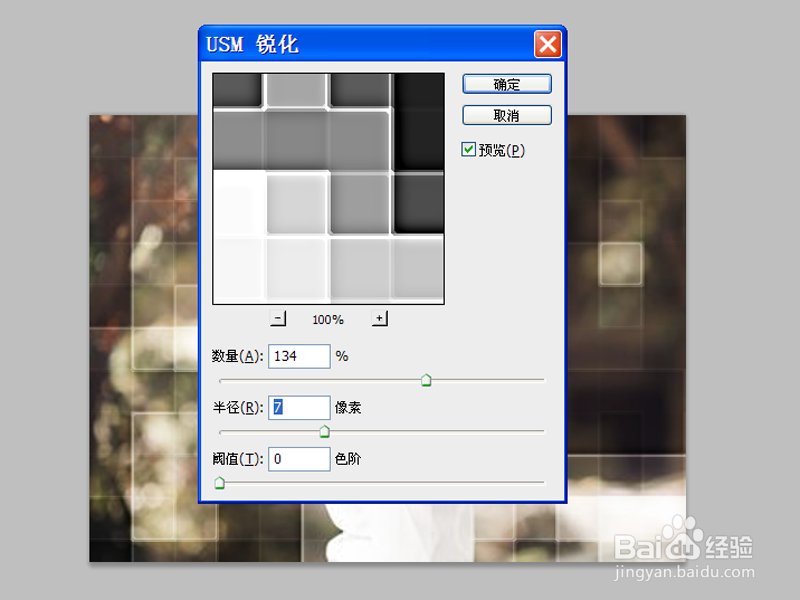
7、在图层面板中点击创建新的填充或调整图层右下角的三角形,从弹出的下拉菜单中选择色相饱和度,弹出该窗口,设置饱和度为-16,明度为11.
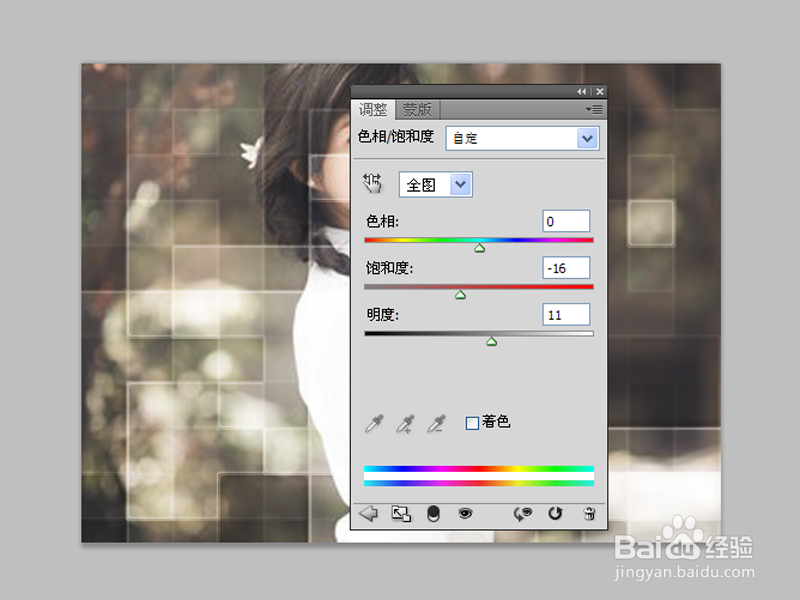
8、在图层面板中点击创建新的填充或调整图层右下角的三角形,从弹出的下拉菜单中选择色彩平衡,弹出该窗口,选择阴影,设置青色-19,洋红-18.
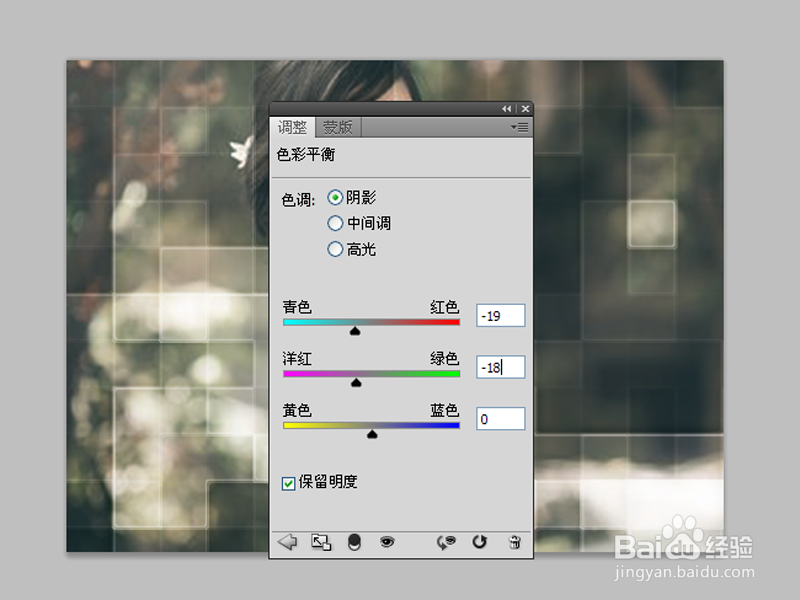
9、选择图层1执行ctrl+j组合键复制得到图层1副本,并调整到最上面,执行滤镜-其他-高反差保留命令,在弹出窗口输入半径为1,点击确定按钮。
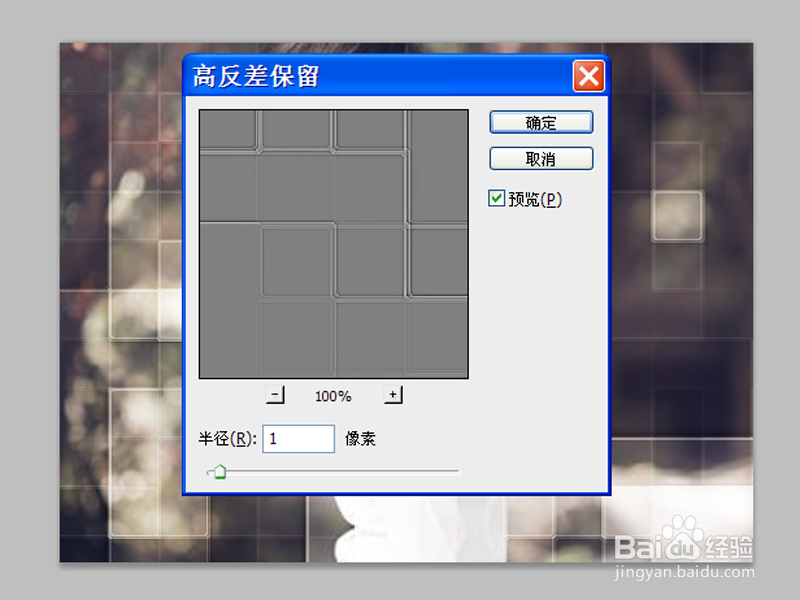
10、执行图层-拼合图像命令,将所有的图层合并为一个背景图层。这个时候制作就基本完成了,可以查看效果了。
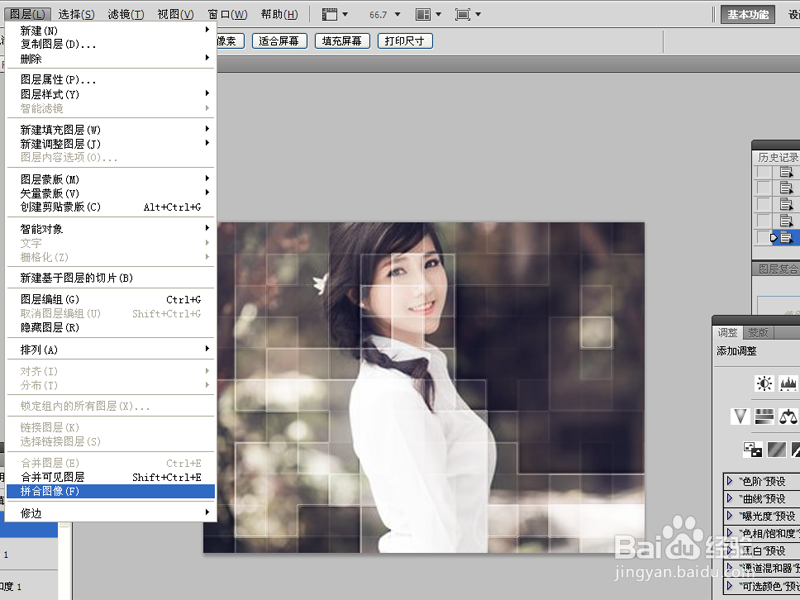
11、执行文件-存储为命令,在弹出的对话框窗口中输入名称为“方块效果照片”,找到一个合适的位置进行保存即可。
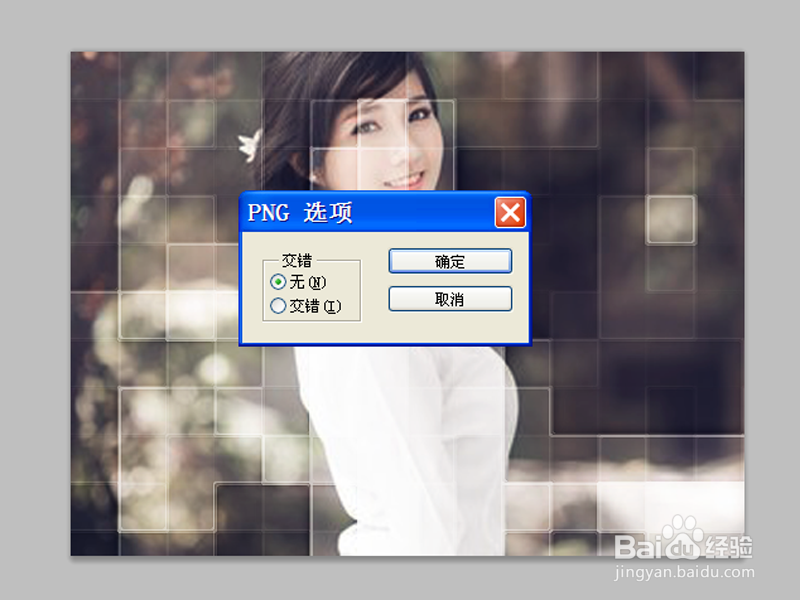
声明:本网站引用、摘录或转载内容仅供网站访问者交流或参考,不代表本站立场,如存在版权或非法内容,请联系站长删除,联系邮箱:site.kefu@qq.com。
阅读量:70
阅读量:124
阅读量:36
阅读量:62
阅读量:41